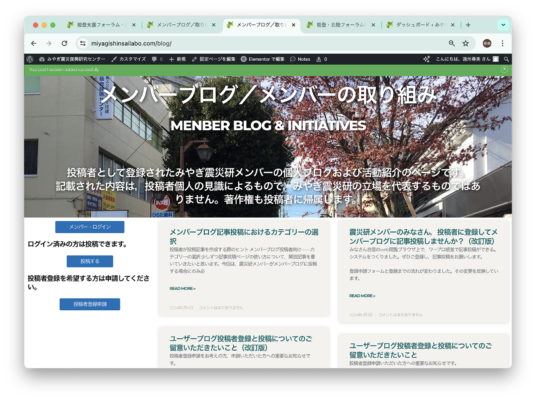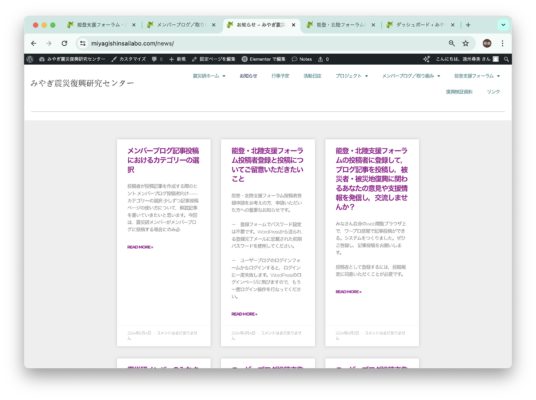投稿者が投稿記事を作成する際のヒント
メンバーブログ投稿者向け——カテゴリーの選択
少しずつ記事投稿ページの使い方について,解説記事を書いていきたいと思います。今回は,震災研メンバーがメンバーブログに投稿する場合にのみ必須となる,カテゴリーの選択方法についてです。
みやぎ震災研のサイトには,ブログ記事を投稿できるページが複数あります。例えば次のようなものです。(基本的には,サイトの各ページに表示されるメニュー項目がそれに当たります。)
- お知らせ:事務局がサイトに投稿するときは,必ず,「お知らせ」ページに記事の案内がのるようにしています。多くのサイトで「What’s new」などのメーニューで表示される記事です。ですから,「お知らせ」ページを見ると,過去の事務局投稿の大半を時系列で見ることができます。
- 行事予定:これから開催するイベント等の案内です。昨年度までは,「10年検証ブレスト」の開催予定は,このページに投稿していました。今年度からは,「震災研復興セミナー」の開催案内は,ここに投稿されます。
- 活動日誌:開催したイベント,総会,理事会などの報告はここに投稿します。
- プロジェクト:震災研の特別企画などの結果や報告を投稿するサイトです。10年検証プレストの報告詳細(報告の文字起こし)をこのサイトに投稿していました。出版記念研究交流集会のプログラムやビデオ映像視聴ページも「プロジェクト」サイトにありますが,ブログ投稿ではなく,「固定ページ」として作成しています。
- メンバーブログ/取り組み:メンバーが個人の主張や活動を投稿するサイトです。基本的には,みなさんはここに投稿します。
- 能登支援フォーラム:能登半島地震の被災者・被災地復興支援情報の交流サイトです。能登・北陸支援フォーラム投稿者が同フォーラム記事投稿ページで作成した記事は全て,フォーラムサイトに投稿され,他のサイトには投稿できません。ただし,震災研メンバーがメンバーブログ記事作成ページで作成するときは,「カテゴリー」で「能登支援フォーラム」を選択して投稿することができます。
つまり,メンバーの方はメンバーブログ記事作成ページで「カテゴリー」ポップアップから投稿サイトを選択することで,上記のどのサイトにも投稿できるのです。ただし,事務局の立場からは,メンバーの方は,「メンバーブログ/取り組み」また「能登支援フォーラム」(あるいはその両方。複数選択が可能です)に限って投稿下さるようにお願いいたします。
それでは,その使い方です。
「表題」入力部のすぐ下にある「カテゴリー」の入力欄をクリックするとカテゴリーの一覧がポップアップします。カーソルを動かすとカーソルを載せているカテゴリーがハイライトされます。下の画像では「お知らせ」がハイライトされています。
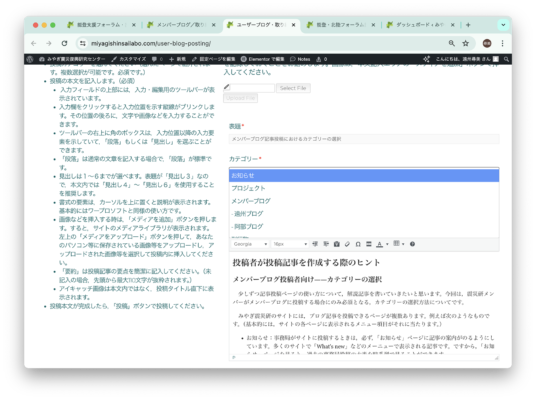
まず「メンバーブログ」に表示させたいので,カーソルを移動して「メンバーブログ」をハイライトさせます。
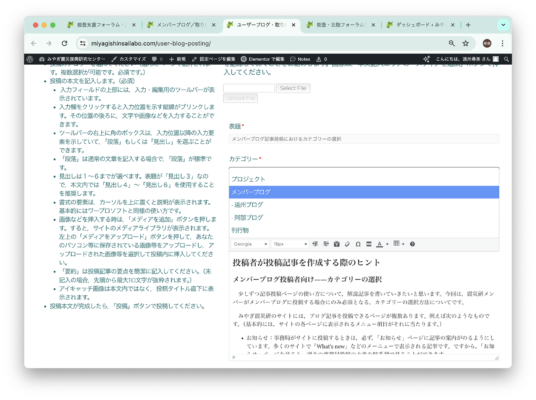
「メンバーグログ」がハイライトされた状態でクリックすると,「カテゴリー」入力欄に「メンバーブログが挿入されます。
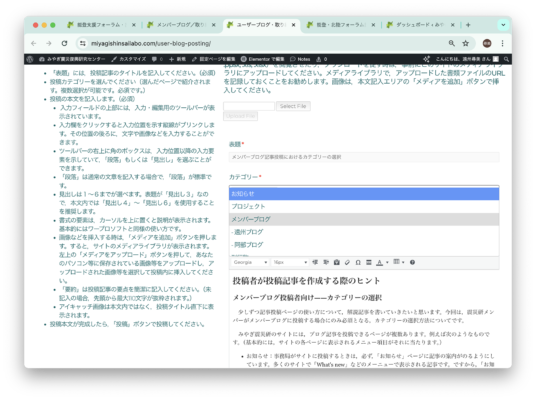
やはり。「お知らせ」にも同時に表示させた方がいいですね。そこで,カーソルを動かして「お知らせを」ハイライトさせます。このとき,注目して欲しいのは,「メンバーブログ」が灰色の網掛けになっています。これは既に選択済みであることを示しています。
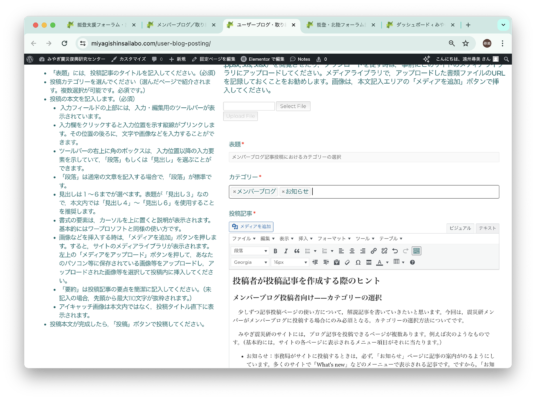
「お知らせが」ハイライトされた状態でクリックしました。その後の状態が上の図です。「メンバーブログ」と「お知らせが」カテゴリー欄に入力されているのがわかりますね。
そこで「投稿」ボタンを押して投稿しました。結果を見てみましょう。下のように「メンバーブログ」ページにも,「お知らせ」ページにも無事投稿されているのが確認できます。